Στο Slack, η πλαϊνή γραμμή στα αριστερά μπορεί να χρησιμοποιηθεί για εναλλαγή μεταξύ των διαφορετικών καναλιών στα οποία συμμετέχετε. Η πλαϊνή γραμμή σάς επιτρέπει επίσης να έχετε εύκολη πρόσβαση στα άμεσα μηνύματά σας με άτομα και περιλαμβάνει μια σειρά από ομάδες καναλιών.
Αυτές οι ομάδες καναλιών εμφανίζονται στην κορυφή της πλαϊνής γραμμής, αλλά γενικά είναι κρυμμένες σε μια αναπτυσσόμενη λίστα στην οποία μπορείτε να έχετε πρόσβαση κάνοντας κλικ στο "Περισσότερα".
Συμβουλή: Η εξαίρεση σε αυτό το στυλ είναι η ομάδα καναλιών "Νήματα" που εμφανίζεται στην κορυφή της λίστας, πάνω από τον σύνδεσμο "Περισσότερα", και εμφανίζει όλα τα νήματα μηνυμάτων που ακολουθείτε.
Η πρώτη ομάδα καναλιών είναι "Όλα τα μη αναγνωσμένα", η οποία εμφανίζει μια λίστα με όλα τα μη αναγνωσμένα μηνύματά σας σε όλα τα κανάλια. Η ένδειξη "Όλα τα DM" εμφανίζει όλες τις συνομιλίες σας με απευθείας μηνύματα με άλλους χρήστες. Η ενότητα "Αναφορές και αντιδράσεις" συγκεντρώνει όλα τα μηνύματά σας στα οποία έχει αντιδράσει κάποιος, καθώς και οποιοδήποτε μήνυμα στο οποίο αναφέρεται ή περιλαμβάνει μία ή περισσότερες από τις λέξεις-κλειδιά ειδοποίησής σας.
Τα "Αποθηκευμένα στοιχεία" είναι μια συλλογή αρχείων και μηνυμάτων στα οποία έχετε προσθέσει σελιδοδείκτες για να επιστρέψετε. Το "Πρόγραμμα περιήγησης καναλιών" σάς εμφανίζει μια λίστα καναλιών στον χώρο εργασίας, συμπεριλαμβανομένων αυτών στα οποία μπορείτε να εγγραφείτε, ενώ περιλαμβάνει επίσης ένα κουμπί για τη δημιουργία νέου καναλιού.
Το "File browser" σάς επιτρέπει να περιηγηθείτε σε όλα τα αρχεία που έχουν κοινοποιηθεί στον χώρο εργασίας Slack. Το "Άτομα και ομάδες χρηστών" παραθέτει όλα τα μέλη του χώρου εργασίας, σας επιτρέπει να κάνετε αναζήτηση μέσω αυτών με βάση το όνομα, το ρόλο ή την ομάδα και παρέχει έναν τρόπο πρόσκλησης νέων χρηστών. Το "Εφαρμογές" εμφανίζει μια λίστα εφαρμογών που προσφέρουν ενσωμάτωση Slack και εργαλεία για την προσθήκη επιπλέον λειτουργικότητας.
Μπορείτε να διαμορφώσετε οποιονδήποτε συνδυασμό αυτών των ομάδων καναλιών ώστε να εμφανίζεται στην πλαϊνή γραμμή διαμορφώνοντας τις προτιμήσεις σας. Για να το κάνετε αυτό, κάντε κλικ στην εικόνα του προφίλ σας στην επάνω δεξιά γωνία και, στη συνέχεια, κάντε κλικ στις «Προτιμήσεις».
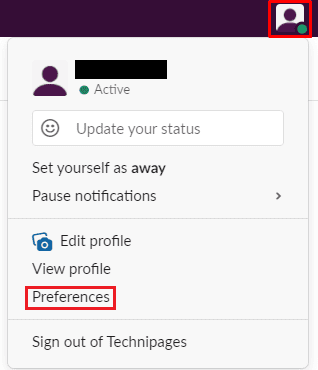
Μόλις λάβετε τις προτιμήσεις σας, μεταβείτε στην καρτέλα "Sidebar". Για να είναι πάντα ορατή μια ομάδα καναλιών στην πλαϊνή γραμμή, επιλέξτε το σχετικό πλαίσιο ελέγχου στην ενότητα "Να εμφανίζεται πάντα στην πλαϊνή γραμμή". Μπορείτε να επιλέξετε να εμφανίσετε οποιονδήποτε συνδυασμό των κατηγοριών με βάση το τι θα ήταν πραγματικά χρήσιμο για εσάς. Αφού επιλέξετε τα πλαίσια ελέγχου για τις ομάδες καναλιών που θέλετε να είναι ορατές ανά πάσα στιγμή, μπορείτε να κλείσετε το αναδυόμενο παράθυρο προτιμήσεων καθώς αυτό εφαρμόζεται αυτόματα και αποθηκεύει τις αλλαγές σας.
